ขั้นตอนการติดตั้ง macOS บน PC Windows

เรียนรู้วิธีการติดตั้ง macOS บน PC Windows ด้วยคำแนะนำทีละขั้นตอนที่แสดงให้คุณเห็นว่าคุณจะติดตั้งระบบปฏิบัติการของ Apple บนอุปกรณ์ Microsoft ได้อย่างไร.
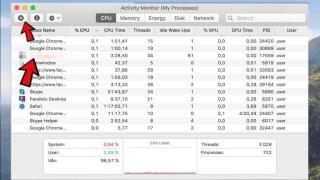
Search Baronเป็นเสิร์ชเอ็นจิ้นปลอมที่จี้เบราว์เซอร์ที่ติดตั้งบน Mac ของคุณ ในทางเทคนิคแล้ว มันไม่ใช่ไวรัสและไม่ได้ทำซ้ำตัวเอง คุณสามารถจัดหมวดหมู่ได้ดียิ่งขึ้นภายใต้โปรแกรมที่อาจไม่ต้องการ (PUP) นักจี้เบราว์เซอร์ และแอดแวร์ PUP ได้รับการออกแบบมาเพื่อกำหนดเป้าหมายเว็บเบราว์เซอร์ยอดนิยมเช่น Google Chrome, Firefox และ Safari เป็นหลัก ใช้เทคนิคการซ่อนตัวเพื่อทำให้ Mac ติดเชื้อและเปลี่ยนการตั้งค่าเบราว์เซอร์โดยไม่ได้รับความยินยอมจากคุณ Search Baron ทำหน้าที่เป็นส่วนขยายและตั้งค่าsearchbaron.comหรือ Bing เป็นหน้าแรกและเครื่องมือค้นหาเริ่มต้นบน Mac ต่อไปนี้คือบางไซต์ที่มักเกี่ยวข้องกับ Search Baron:

เมื่อ Search Baron พบบ้านบน Mac ของคุณ เครื่องจะเริ่มแสดงโฆษณาที่รบกวน ป๊อปอัป และลิงก์ที่ไม่ต้องการอื่นๆ หากคุณคลิกที่รายการใดรายการหนึ่ง คุณอาจจบลงด้วยการเปิดประตูสู่มัลแวร์และภัยคุกคามร้ายแรงอื่นๆที่อาจส่งผลต่อประสิทธิภาพโดยรวมของ Mac ของคุณ นอกจากนี้ Search Baron ยังเริ่มติดตามกิจกรรมออนไลน์ของคุณ รวมถึงประวัติเบราว์เซอร์ ที่อยู่ IP และข้อมูลเชิงลึกอื่นๆ
คุณอาจต้องการอ่าน: วิธีรักษาความปลอดภัย Mac: เพิ่มความปลอดภัย Mac ของคุณ
Search Baron เข้าสู่เครื่อง Mac ของคุณได้อย่างไร?
เป้าหมายหลักของนักจี้เบราว์เซอร์ของ Search Baron คือการสร้างรายได้ให้กับนักพัฒนาโดยใช้เครื่องของเหยื่อ แฮ็กเกอร์ใช้การรวมกลุ่มเป็นวิธีการกร��จายหลักในการหลบเลี่ยงระบบความปลอดภัยและเกิดขึ้นบน Mac ของคุณ Search Baron ใช้ประโยชน์จากโปรแกรมติดตั้งของบริษัทอื่นและแสดงข้อเสนอหรือโบนัสฟรีเพื่อหลอกให้ผู้ใช้ติดตั้ง ตัวอย่างเช่น หากคุณได้ติดตั้งซอฟต์แวร์ใดๆ แต่ไม่ได้มาจาก App Store หรือใช้เบราว์เซอร์ที่เชื่อถือได้ มีโอกาสที่ซอฟต์แวร์ดังกล่าวจะมาพร้อมกับผู้กระทำความผิด
| สรุปภัยคุกคาม – ค้นหาบารอน (Searchbaron.com) | |
|---|---|
| ชื่อ: | ค้นหาบารอน |
| หมวดหมู่: | นักจี้เบราว์เซอร์ แอดแวร์ & PUP |
| URL: | searchbaron.com |
| IP: | 151.139.128.10, 13.32.255.71, 204.11.56.48 |
| อาการ: |
เบราว์เซอร์ของคุณเปลี่ยนเส้นทางคุณไปที่ SearchBaron.com หรือ Bing.com Mac ทำงานช้าลงโดยไม่มีเหตุผล คุณถูกโจมตีด้วยโฆษณา ป๊อปอัป และลิงก์ที่น่ารำคาญ คุณได้รับข้อเสนอและส่วนลดมากมายเพื่อคว้า |
| การกระจาย: |
ชุดฟรีแวร์ ทอร์เรนต์ โฆษณาป๊อปอัปที่ทำให้เข้าใจผิด สแปม ฯลฯ |
| ระดับความรุนแรง: | ปานกลางถึงสูง |
| ความเสียหาย: |
มีการเปลี่ยนแปลงการตั้งค่าเบราว์เซอร์ที่ไม่รู้จัก ประนีประนอมในความเป็นส่วนตัวเนื่องจากการติดตามกิจกรรมทางอินเทอร์เน็ต คุณอาจถูกเปลี่ยนเส้นทางไปยังเว็บไซต์ที่เป็นอันตราย คุณต้องเผชิญกับโฆษณาที่ซ้ำซ้อนมากมาย |
| การกระทำ: | สแกน Mac ของคุณด้วยเครื่องมือทำความสะอาดและป้องกัน Mac ที่เชื่อถือได้ – CleanMyMacเพื่อตรวจหาไฟล์ที่เกี่ยวข้องกับไฮแจ็คเกอร์ของเบราว์เซอร์และกำจัดการติดไวรัสก่อนที่จะสร้างความเสียหายเพิ่มเติม มันยังมาพร้อมกับการป้องกันตามเวลาจริงที่แจ้งเตือนและป้องกันภัยคุกคามที่อาจเกิดขึ้นเพื่อพยายามเข้าสู่ระบบนิเวศของ Mac |
ต้องอ่าน: 6 แอพความปลอดภัยทางอินเทอร์เน็ตที่ดีที่สุดสำหรับ Mac
วิธีลบ Search Baron จาก Mac
หากคุณสงสัยว่าจะลบโปรแกรมที่อาจไม่ต้องการออกจาก Mac ของคุณได้อย่างไร เราขอแนะนำให้ทำตามคำแนะนำทีละขั้นตอนด้านล่างนี้:
ขั้นตอนที่ 1 =จากแถบเครื่องมือ Finder ของ Mac ให้ไปที่แท็บ Go แล้วเลือก Utilities จากเมนูแบบเลื่อนลง อ้างถึงภาพหน้าจอที่แชร์ด้านล่างเพื่อรับแนวคิด!

ขั้นตอนที่ 2 =จากหน้าต่างใหม่ที่คุณต้องเลือกกิจกรรมการตรวจสอบ
ขั้นตอนที่ 3 =เมื่อคุณเข้าสู่ตัวตรวจสอบกิจกรรม คุณจะต้องมองหาแอปและบริการที่น่าสงสัยและต้องใช้หน่วยความจำมากที่ทำงานอยู่เบื้องหลัง ทันทีที่คุณตรวจพบองค์ประกอบดังกล่าว ให้คลิกที่ปุ่มXซึ่งอยู่ที่มุมบนซ้ายของหน้าจอ

ขั้นตอนที่ 4 =เมื่อคุณกดปุ่ม Stop แล้ว ระบบจะแสดงข้อความอย่างรวดเร็วบนหน้าจอ เพื่อถามว่าคุณแน่ใจหรือไม่ว่าต้องการออกจากกระบวนการนี้ คลิกปุ่มบังคับออกเพื่อดำเนินการต่อ!
ขั้นตอนที่ 5 =ณ จุดนี้ คุณต้องไปที่แท็บไปอีกครั้งภายใต้ Finder ของ Mac และเลือกตัวเลือกไปที่ Finder

ขั้นตอนที่ 6 =ในหน้าต่างป๊อปอัปถัดไป คุณต้องพิมพ์: /Library/LaunchAgentsและกดปุ่ม Go!

ขั้นตอนที่ 7 =ทันทีที่คุณคลิกปุ่มไป โฟลเดอร์จะปรากฏขึ้นบนหน้าจอ คุณต้องมองหาส่วนประกอบที่น่าสงสัยที่อาจเป็นของไวรัส Search Baron เมื่อพบแล้ว ให้ย้ายไปที่ถังขยะ/ถังขยะ

ขั้นตอนที่ 8 =การใช้คุณสมบัติ Go to Folder เดียวกัน คุณต้องป้อนคำสั่ง: ~/Library/Application Supportแล้วกดปุ่ม Go

ขั้นตอนที่ 9 =ในโฟลเดอร์ถัดไป คุณต้องค้นหาโฟลเดอร์ที่น่าสงสัยที่คุณจำไม่ได้ว่าอยู่ใน Mac ของคุณและย้ายไปที่ถังขยะ

เคล็ดลับแบบมือโปร: มองหาโฟลเดอร์ที่ไม่ต้องการเหล่านี้: SystemSpecial, IdeaShared, ProgressMatch และ DataSearch
การป้องกันดีกว่าการรักษาเสมอ – ใช้ซอฟต์แวร์ป้องกันมัลแวร์ที่เชื่อถือได้
เพื่อความปลอดภัย ให้เลือกเครื่องมือป้องกันมัลแวร์ เช่นCleanMyMacที่ให้การปกป้อง Mac แบบเรียลไทม์ มาพร้อมกับ Malware Monitor โดยเฉพาะ เพื่อให้แน่ใจว่าไม่มีภัยคุกคามที่เป็นอันตรายเข้าสู่ระบบของคุณ โดยจะแจ้งให้คุณทราบทันทีเกี่ยวกับภัยคุกคามและเนื้อหาที่เป็นอันตราย และช่วยในการกำจัดก่อนที่จะสร้างความเสียหายเพิ่มเติม

คุณอาจต้องการอ่าน: วิธีเพิ่มความปลอดภัยให้กับเว็บด้วย VPN
 เคล็ดลับเพิ่มเติม
เคล็ดลับเพิ่มเติม
ลองรีเซ็ตเบราว์เซอร์ของคุณและกลับสู่การตั้งค่าเบราว์เซอร์เริ่มต้น สำหรับสิ่งนี้ สิ่งที่คุณต้องทำคือ:
สำหรับเบราว์เซอร์ Safari:
สำหรับเบราว์เซอร์ Chrome:
ตรวจสอบให้แน่ใจว่าคุณได้ลบส่วนขยายที่น่าสงสัยที่คุณจำไม่ได้ว่าเพิ่มในเบราว์เซอร์ของคุณ
นั่นคือทั้งหมด! หวังว่าคุณพบว่าคู่มือนี้มีประโยชน์ในการลบ search baron ออกจาก Mac เราได้กล่าวถึงวิธีแก้ปัญหาทั้งแบบแมนนวลและแบบอัตโนมัติที่สามารถนำมาพิจารณาในการถอนการติดตั้ง Search baron PUP นักจี้เบราว์เซอร์ หรือแอดแวร์จาก Mac ของคุณ หากคุณรู้จักทางเลือกอื่นที่ดีสำหรับ CleanMyMac ให้วางคำแนะนำในส่วนความคิดเห็นด้านล่าง!
เรียนรู้วิธีการติดตั้ง macOS บน PC Windows ด้วยคำแนะนำทีละขั้นตอนที่แสดงให้คุณเห็นว่าคุณจะติดตั้งระบบปฏิบัติการของ Apple บนอุปกรณ์ Microsoft ได้อย่างไร.
เรียนรู้วิธีดูซิปโค้ดในหน้าเว็บใน Apple Safari โดยใช้เครื่องมือ Safari Web Inspector ที่นี่.
คุณเห็นข้อผิดพลาด "scratch disks full" บน Mac ขณะทำงานบน Adobe Photoshop หรือ Adobe Premiere Pro หรือไม่? จากนั้นค้นหา 5 วิธีแก้ปัญหาที่มีประโยชน์ที่สุดที่จะช่วยคุณแก้ไขข้อผิดพลาดบนดิสก์บน Mac
คุณกำลังเผชิญกับปัญหาปุ่มลูกศรไม่ทำงานใน Excel หรือไม่? อ่านบทความนี้ทันทีและค้นหาวิธีที่คุณสามารถแก้ไขได้ภายในเวลาไม่ถึง 5 นาที!
วิธีแก้ไขการกะพริบของหน้าจอ ปัญหาหน้าจอบกพร่องที่ผู้ใช้ MacBook, iMac และ Mac ต้องเผชิญ ต่อไปนี้เป็นวิธีแก้ไขเพื่อให้ Mac ทำงานได้และแก้ไขปัญหาการกะพริบ
ในบทความนี้เราจะพูดถึงกระบวนการ WindowServer คืออะไร, เหตุใดจึงใช้ทรัพยากร CPU มากบน Mac และวิธีแก้ไขการใช้งาน CPU WindowServer สูงบน Mac
เรียนรู้วิธีเปิด AirDrop บน Mac เพื่อแชร์ไฟล์ได้อย่างรวดเร็วและง่ายดาย รวมถึงเคล็ดลับและวิธีแก้ไขปัญหาที่อาจเกิดขึ้น
ค้นพบว่าไฟล์ .DS_store บน Mac คืออะไร และเหตุใดคุณจึงควรลบมันออก พร้อมวิธีลบไฟล์อย่างง่ายและการทำความสะอาด Mac ให้อยู่ในสภาพดีที่สุด
เรียนรู้วิธีใช้ Terminal ใน macOS ให้เป็นมืออาชีพ พร้อมคำสั่งพื้นฐานเพื่อควบคุมระบบและจัดการไฟล์อย่างมีประสิทธิภาพ
เรียนรู้วิธีแก้ไขปัญหาที่เกิดจากการไม่อนุญาตให้แก้ไขบัญชีในไฟล์ MS Office บน Mac อย่างมีประสิทธิภาพ ไม่ต้องหงุดหงิดอีกต่อไป!







